
Photoshop Plugins und Erweiterungen sind eine einfache Möglichkeit, der führenden Bildverarbeitungs-App Funktionen hinzuzufügen und Ihren Workflow zu verbessern.
Sie können Plugins für fast alles finden. Einige werden die professionelle Hautretusche, die Sie auf dem Cover eines Hochglanzmagazins erwarten würden, vereinfachen und Hunderte von Dollars kosten. Andere kümmern sich um langweilige, sich wiederholende Aufgaben. Alles wird dein Leben viel einfacher machen.
In diesem Handbuch sehen Sie sich 10 kostenlose Photoshop Plug-ins an, die Sie sofort verwenden sollten.
1. Nik Sammlung
Das beste kostenlose Photoshop-Plugin ist eigentlich eine Reihe von sieben, die auch als eigenständige Apps funktionieren. Die Nik Collection Wie man mit den kostenlosen Nik Plugins für Fotografie von Google beginnt Wie man mit den kostenlosen Nik Plugins für die Fotografie von Google beginnt Google hat seine Nik Collection Plugins komplett kostenlos gemacht. Die Plugins arbeiten mit Bildbearbeitungssoftware wie Adobe Photoshop und Lightroom. Hier erfahren Sie, wie Sie beginnen können. Read More begann als professionelle Fotoverarbeitungssoftware, die 500 Dollar kostete. Google kaufte es und stellte es schließlich kostenlos zur Verfügung, aber es ist nicht mehr in Entwicklung. Daher wird die Software eines Tages nicht mehr mit Ihrem Computer kompatibel sein. Aber für jetzt ist es der Goldstandard von Plugins.
Die Sammlung besteht aus:
- Analog Efex Pro 2 - Repliziert das Aussehen von klassischen analogen Kameras und Filmmaterial.
- Color Efex Pro 4 - Eine große Sammlung von Filtern und Voreinstellungen für die Farbkorrektur und Bildverarbeitung.
- Dfine 2 - High-End-Rauschunterdrückung mit mehr Kontrolle als die integrierten Werkzeuge von Photoshop.
- HDR Efex Pro 2 - Erstellen Sie atemberaubende, aber natürlich aussehende HDR-Fotos.
- Sharpener Pro 3 - Ein leistungsstarkes Schärfwerkzeug, um die subtilen Details in Ihren Aufnahmen hervorzuheben.
- Silver Efex Pro 2 - Erstellen Sie schöne Schwarz-Weiß-Conversions.
- Viveza 2 - Selektive Kontrolle von Ton und Farbe für lokale Anpassungen.
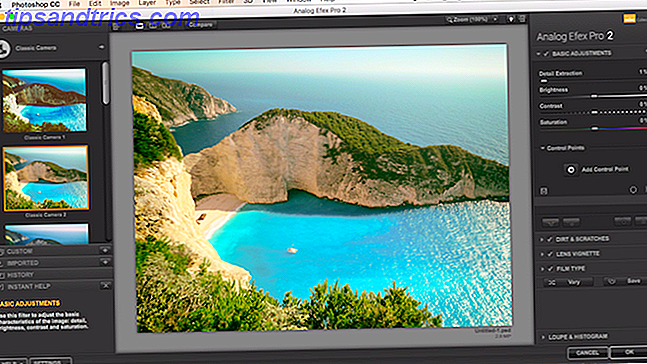
Jedes Tool wird als eigenständiges Programm mit der Option installiert, es zu Photoshop oder Lightroom hinzuzufügen. Wenn Sie nur eine unserer Empfehlungen aus dieser Liste auswählen, sollte die Nik Collection es sein.
2. Pexels Plugin
Pexels.com ist eine unserer Lieblingsfreilagerbildseiten Die 15 besten Aufstellungsorte für freie Hochauflösende Stockbilder Die 15 beste Aufstellungsorte für freie Hochauflösende Stockbilder Freie hochauflösende Bilder sind schwer zu kommen. Wäre es nicht schön, wenn du kostenlose Bilder bekommen könntest, die auf Qualität und Auflösung abgestimmt sind? Sie können! Weiterlesen . Das kostenlose Plugin, das die Website zur Verfügung stellt, ermöglicht Ihnen den Zugriff auf den Inhalt, ohne Photoshop zu verlassen.
Gehen Sie zu Windows> Extenstions> Pexels, um Pexels.com in einem eigenen Fenster zu öffnen. Hier können Sie Bilder durchsuchen, die nach "Zuletzt verwendet" oder "Beliebt" unterteilt sind, oder beliebte Suchanfragen und Tags unter dem Tab "Gefällt mir" anzeigen. Es gibt auch eine Suchoption.

Klicken Sie einfach auf ein Foto und es wird heruntergeladen und auf eine neue Ebene in Ihrer geöffneten Photoshop-Datei eingefügt (oder erstellt eine neue, wenn keine geöffnet ist). Stock Fotos sind toll, wenn Sie jemals eine Textur zu einem Bild hinzufügen müssen, ändern Sie den Hintergrund Ändern des Hintergrunds eines Fotos in Photoshop Ändern des Hintergrunds eines Fotos in Photoshop Ändern des Hintergrunds eines Bildes ist einer der Kern von Photoshop Eigenschaften. Lesen Sie weiter, um herauszufinden, wie es geht. Lesen Sie mehr oder für unzählige andere Zwecke. Eine im Wesentlichen in Photoshop integrierte Materialbibliothek hilft Ihnen dabei, Ihren Arbeitsablauf zu vereinfachen.
Sie können auch Plugins für kommerzielle Foto-Dienste wie iStock und Getty erhalten. Diese sind kostenlos, aber Sie müssen für die Bilder bezahlen.
3, ON1 Effekte
ON1 Effects fügt Photoshop Photoshop Funktionen in Instagram hinzu. Es bietet eine große Auswahl an Presets, die generische Looks wie "Hipster" oder "Cinematic" abdecken, für diejenigen, die sich um bestimmte Filmmaterialien kümmern. Es bietet auch eine große Anzahl von Filtern, die die Farben und den Ton Ihres Bildes verbessern können.

ON1 Effects funktioniert in Photoshop als One-Click-Panel oder Sie können die zugehörige Standalone-App öffnen, um präziser steuern zu können, wie Sie die Presets auf Ihre Fotos anwenden.
4. Tinte
Ink ist ein Add-on für Webdesigner, die ihre Layouts in Photoshop zusammenfügen. Es konvertiert die Elemente in Ihrem Dokument in HTML- und CSS-Code, sodass sie auf einer Webseite originalgetreu wiederhergestellt werden können.

Die Information, die Tinte erzeugt, ist ziemlich detailliert. Sie erhalten Informationen über verwendete Schriftarten, deren Größe, Farbe, Vorspann und Tracking usw. Es erstellt Code für Schatten und Farbverläufe sowie pixelgenaue Messungen zwischen den verschiedenen Elementen Ihres Designs.
5. CSS3Ps
Ein weiteres Werkzeug für Web-Entwickler, CSS3Ps verwandelt einzelne Ebenen in CSS-Code. Photoshop hat einige dieser Funktionen eingebaut, aber das Plugin geht noch weiter, indem es Ihnen SCSS- und SASS-Code gibt.

CSS3Ps können auch schneller sein, wenn Sie an komplexen Designs arbeiten, da alles Cloud-basiert ist. Es ist ein ausgezeichnetes Werkzeug, und entbindet viel von der Gestaltung von Schaltflächen Lernen Sie HTML und CSS mit diesen Schritt für Schritt Tutorials Lernen Sie HTML und CSS mit diesen Schritt für Schritt Tutorials Neugierig auf HTML, CSS und JavaScript? Wenn Sie glauben, dass Sie ein Händchen dafür haben, zu lernen, wie Sie Webseiten von Grund auf neu erstellen, sollten Sie hier einige Schritt-für-Schritt-Tutorials ausprobieren. Lesen Sie mehr, besonders bei Verwendung von Schatten, Glühen und anderen Effekten.
6. SuperPNG
Photoshop bietet Unterstützung für viele Dateiformate JPEG, GIF und PNG: Wann man jede Art von Bild verwendet JPEG, GIF und PNG: Wann man jede Art von Bild verwenden Für Leute, die Bilder online machen, ist es wichtig zu wissen, wann man jeden Typ verwendet . Lesen Sie Mehr, in dem Sie Ihre Bilder speichern können. PNG ist einer von ihnen, aber die Optionen, die Sie beim Speichern erhalten, sind sehr begrenzt.

Mit SuperPNG haben Sie viel mehr Kontrolle. Es gibt mehr Einstellungen, um das richtige Verhältnis zwischen Geschwindigkeit und Qualität zu finden - etwas konträr, weil ein Bild mit geringerer Qualität aufgrund der Trägheit der PNG-Komprimierung länger zum Speichern braucht. Sie können auch Transparenz in einem Bild beibehalten und die Metadaten beibehalten oder entfernen.
7. Fontea
Wenn Sie in Photoshop mit Typografie arbeiten, können Sie nur die auf Ihrem Computer installierten Schriften verwenden. Es gibt ein paar Plugins, die Ihnen mehr Schriftarten geben können - fonts.com hat eine - aber manchmal kosten diese Geld, und Sie müssen die Nutzungsrechte für jede Schriftart überprüfen.

Eine einfachere Wahl ist Fontea, die Ihnen Zugang zu Google Fonts gibt Wie Sie Google Fonts in Adobe Photoshop verwenden Wie Sie Google Fonts in Adobe Photoshop verwenden Haben Sie keine Lust mehr Schriftarten herunterzuladen, nur um sie zu testen und zu erkennen, dass sie nicht genau das sind, was Sie brauchen? Mit diesem Photoshop-Plugin können Sie mehr als 800 von Google bereitgestellte Schriftarten testen und verwenden. Weiterlesen . Sie sind alle kostenlos und Open Source, also gibt es kein Problem mit der Nutzung. Durchsuchen Sie einfach die Schriftarten und filtern Sie nach den gewünschten Stilen. Jede Schriftart wird automatisch heruntergeladen, wenn Sie sie benötigen, und Sie können sie genauso einfach entfernen.
8. Langer Schattengenerator 2
Einige der wichtigsten Photoshop-Plugins und -Erweiterungen vereinfachen häufig verwendete Aufgaben. Das gilt sicherlich auch für den Long Shadow Generator 2, der genau das tut, was sein Name verspricht.

Die Optionen sind bewusst spärlich. Sie können den Winkel, die Länge und die Dunkelheit des gewünschten Schattens einstellen. Sie können auch zwischen einem flachen Schatten oder einem Schatten wählen, der immer weiter verblasst. Und Sie können weiße Schatten erzeugen, wenn sich Ihr Text oder Ihre Objekte auf einem dunklen Hintergrund befinden. Aber wenn Sie möchten, können Sie alles mit nur einem Klick erledigen.
9. Schichtkontrolle 2
Ebenen sind ein integraler Bestandteil von Photoshop 10 Must-Know Einführende Photoshop-Kenntnisse für Anfänger Fotografen 10 Einführende Photoshop-Fähigkeiten für Anfänger Fotografen In diesem Handbuch sehen wir uns einige Photoshop-Funktionen an, in die Sie direkt hineintauchen können, selbst wenn Sie wenig haben oder keine vorherige Bildbearbeitungserfahrung. Lesen Sie mehr, aber sobald Sie viel in Ihrem Dokument haben, wird die Verwaltung zu einer mühsamen Aufgabe.
Lays Control 2 erleichtert den Prozess erheblich. Es macht sieben gemeinsame Layer-Management-Aktionen über ein einziges Panel zugänglich. Sie sind:
- Ebenenname-Editor
- Entferne nicht verwendete Effekte.
- Reduziere alle Ebeneneffekte.
- Löschen Sie leere Ebenen.
- Rastere intelligente Objekte.
- Finden Sie ähnliche Dateien / Ordner.
- In ein intelligentes Objekt konvertieren.

Normalerweise müssen Sie alle diese Aufgaben manuell ausführen oder eigene Skripts finden oder erstellen, um sie zu handhaben. Das ist nicht mehr der Fall mit diesem Plugin, das ist eine echte Zeitersparnis.
10. Schriftart Super PS
Wenn Sie jemals ein Twitter- oder Einkaufswagen-Symbol auf Ihrer Website platzieren müssen, verwenden Sie wahrscheinlich Font Awesome, um die Aufgabe zu erledigen. Mit Font Awesome PS können Sie nun auch die gleiche ikonische Schrift in Ihren Photoshop-Designs verwenden.

Es gibt 675 Icons zur Auswahl. Wie man eine Website erstellt: Für Anfänger Wie man eine Website erstellt: Für Anfänger Heute führe ich Sie durch den Prozess der Erstellung einer kompletten Website von Grund auf. Mach dir keine Sorgen, wenn das schwierig klingt. Ich werde dich bei jedem Schritt des Weges begleiten. Weiterlesen . Sie werden Ihrem Bild als Vektorformen hinzugefügt, sodass sie ohne Qualitätsverlust in der Größe geändert, gefärbt und bearbeitet werden können.
Arbeiten mit Photoshop Plugins
Plugins und Erweiterungen installieren und arbeiten auf verschiedene Arten. Einige werden wie normale Programme installiert. Einige Downloads in ZIP-Dateien und müssen manuell in das Photoshop-Plug-in oder das Extensions-Verzeichnis kopiert werden. Weitere Informationen finden Sie in den folgenden Fällen auf der Website.
Wenn das Add-on im ZXP-Format vorliegt, versuchen Sie die App ZXPInstaller, die für Windows und Mac verfügbar ist. Dies ersetzt den jetzt nicht mehr existierenden Adobe Extensions Manager, der früher zur Installation dieser Dateien verwendet wurde.

Sie können auf die Add-Ons an verschiedenen Stellen zugreifen. Sie finden sie normalerweise unter Windows> Erweiterungen . Manchmal finden Sie sie im Filtermenü . Im Falle von SuperPNG, oben, finden Sie es als Dateiformat im Menü Speichern unter ....
Alle Plugins arbeiten zerstörungsfrei. Alle Änderungen, die Sie an Ihren Bildern vornehmen, werden auf separaten Ebenen ausgeführt, sodass Sie experimentieren können, um die für Sie am besten geeigneten zu finden.
Hast du irgendwelche Lieblings Photoshop Plugins oder Erweiterungen? Teile deine Tipps mit uns in den Kommentaren.



